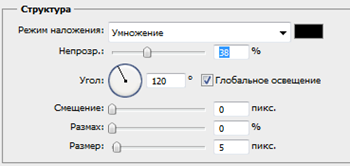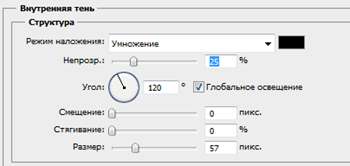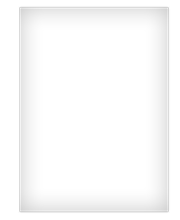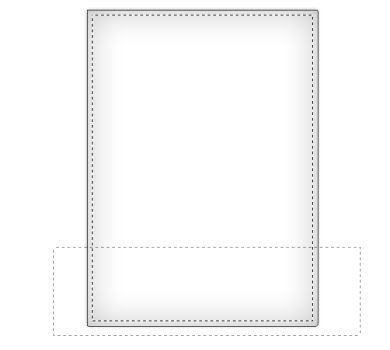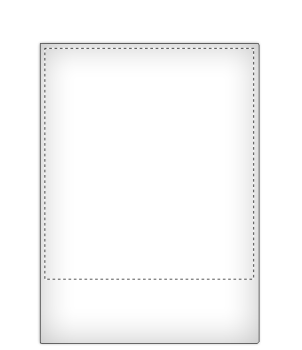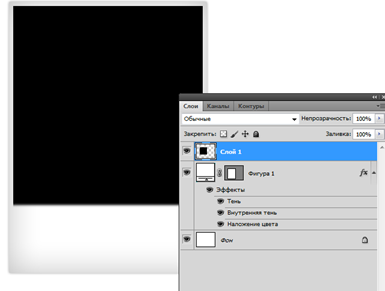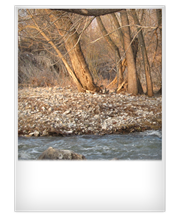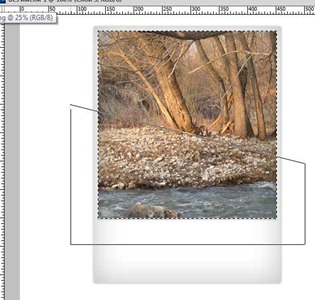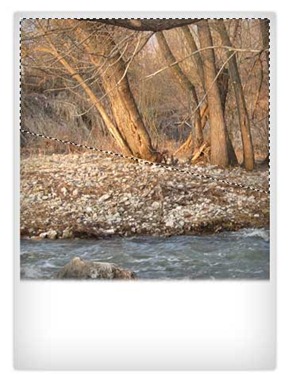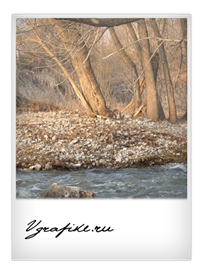У цьому уроці ми будемо вчитися створювати простий, але стильний полароид ефект для ваших фото.
Ви також можете ознайомитися з уроком по створенню ефект віньєтки
- Створюємо новий документ довільних розмірів з білим фоном.
- Вибираєте фігуру Прямокутник із закругленими кутами (Rounded Rectangle Tool), радіус 2 px, колір білий (# ffffff) і створюємо прямокутник - основу нашої майбутньої фотокартки. Цей прямокутник повинен бути трохи витягнутий у довжину або майже квадратним.
- Клацніть двічі по шару з прямокутником -> потрапите в стилі шару. Вам потрібно додати:
- Тінь (Drop Shadow) з параметрами
- непрозорість (Opacity) 38%,
- зміщення (Spread) 0,
- розмір (Size) 5 px
Внутрішня тінь - Inner Shadow:
- Непрозорість 35%,
- Зміщення 0,
- Розмір 57px.
Накладення кольору - Color Overlay
- білий (# ffffff)
В результаті отримаємо:
Створіть виділення навколо основного прямокутника, який лежить в основі нашого знімка полароид. Для цього утримуючи клавішу Ctrl, клацніть по іконці шару з відповідною фігурою.
Модифікуємо виділення за допомогою команд Виділення -> Модифікація -> Стиснути на 7 пікселів (Select -> Modify -> Contract).
Тепер, утримуючи клавішу ALT. створіть нове виділення в нижній частині напрямної рамки полароид таким чином, щоб виділення перетиналися. Таким чином ви втятий непотрібну область за межі виділення.
Не знімаючи виділення, створіть новий шар і алейте виділену область будь-яким кольором, відмінним від білого. Наприклад, можна залити чорним кольором. Цей шар допоміжний. Він нам знадобиться надалі при створенні ефекту Полароїд. Сховайте видимість цього шару.
Створіть новий шар. Він повинен розташовуватися вище попередніх.
Відкрийте фотографію в фотошоп, для якої ви плануєте створити ефект Полароїд, виділіть область за допомогою Прямокутного виділення, яка буде розташовуватися на вашому знімку і скопіюйте її на документ Полароїд.
Ctrl + T - змініть розмір знімка фото.
Створіть виділення навколо допоміжного шару (з чорним прямокутником) також, як ви це робили в пункті 4 цього уроку.
При активному верхньому шарі натисніть на іконку маски шару (знаходиться в нижній частині палітри шарів). отримаємо:
Додамо стиль Внутрішня Тінь Inner Shadow для шару з фото. Налаштування стилю - непрозорість (Opacity) 40%, зміщення (Distance) - 0, стягування (Choke) - 0, розмір (Size) - 46px.
Настав час створити глянець полароїдні знімку. Створюємо новий шар, створюємо виділення навколо допоміжного шару з чорним прямокутником. Утримуючи ALT, за допомогою Прямокутного ласо (Polygonal Lasso Tool), створюємо виділення як на скріншоті нижче:
Так як клавіша ATL в поєднанні з інструментами виділення відповідає за вирахування виділених областей, то в результаті отримаємо:
Тепер новий шар заливаємо білим кольором і зменшуємо непрозорість шару до 14 - 18%. Додаємо підпис.
На цьому можна і закінчити. Однак ви можете додати останній штрих - створити серію полароїдних знімків, які будуть утворювати хаотичну стопку. Для цього Об'єднайте всі шари, що утворюють полароідний знімок в одну групу шарів. Дублюйте кілька разів групи (кількість дублів залежить від того, скільки знімків ви хочете створити). Саму верхню групу залиште бе змін, до нижчого групам застосуєте вільне трансформування (Ctrl + T), а точніше - поворот. У вас повинно вийти на зразок:
Фотоапарати миттєвого друку від інших виробників:
Fujifilm Instax Mini 25
FUJIFILM Instax Mini 50s
Fujifilm Instax 210
Для цих камер також чуже поняття «якість», перевага - отримання живих фотознімків.
У нас до цих пір десь лежить полароид. Досить багато їм знімали своїх дочок (91-94 рр)
Наталя, а для чого останнім виделеніе- просто як відблиск або що - то ще?
Схожі статті